

Genom att hålla ned Ctrl-tangenten medan du drar i en av de tre gula snappunkterna (markerade med pilar på bilden nedan), kan du enkelt ändra Kamerahöjd och/eller Målpunktshöjd.
Det här kommandot nås även via fliken Kamera i dialogen Kamerainställningar.
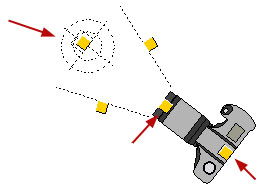
Figur 1 Genom att hålla ned Ctrl-tangenten medan du drar i en
av de tre gula snappunkterna (markerade med pilar på bilden nedan),
kan du enkelt ändra Kamerahöjd och/eller Målpunktshöjd.
|
Observera: Det här kortkommandot för att justera kamera- och målpunktshöjd gör att du inte behöver ha dialogen för Kamerainställningar öppen. |